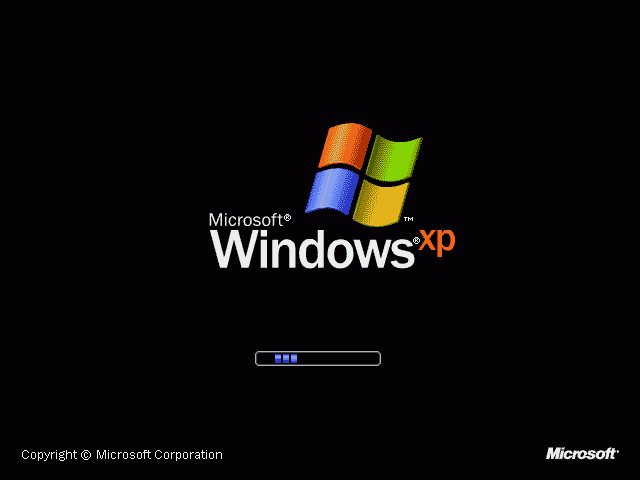Jika Anda merasa mesin komputer Anda sudah tidak lancar lagi dan Anda ingin melakukan instal ulang pada sistem operasi yang Anda gunakan, maka Anda berada di tempat yang tepat. Pada artikel ini, kami akan membahas cara untuk melakukan instal ulang sistem operasi Windows dan juga Mac OS dengan menggunakan flashdisk sebagai media instalasinya. Namun sebelum kita membahas bagaimana cara melakukan instal ulang, ada baiknya jika kita memahami terlebih dahulu mengapa penting untuk melakukan instal ulang pada sistem operasi komputer.
Mengapa perlu melakukan instal ulang pada sistem operasi komputer?
Seperti yang kita ketahui, seiring dengan berjalannya waktu dan pemakaian yang sering, mesin komputer kita bisa menjadi lambat dan tidak responsif lagi. Hal tersebut disebabkan karena banyaknya program dan data yang terinstal pada mesin komputer serta adanya berbagai macam virus yang menyerang sistem operasi kita. Untuk mengatasi hal tersebut, maka kita perlu melakukan instal ulang pada sistem operasi komputer kita.
Cara Instal Ulang Windows dengan Flashdisk
Ada beberapa alasan mengapa flashdisk harus digunakan untuk instal ulang windows. Selain lebih efisien dan cepat, menggunakan flashdisk juga memudahkan kita untuk melakukan instal ulang kapan saja dan di mana saja, tanpa harus membawa CD/DVD installer yang berat dan memakan banyak tempat.
Langkah-langkah Instal Ulang Windows dengan Flashdisk
Berikut ini adalah langkah-langkah untuk melakukan instal ulang Windows menggunakan flashdisk:
1. Ambil file ISO Windows Installernya
Sebelum melakukan instal ulang, Anda harus mengambil file ISO Windows Installernya dari situs Microsoft. Anda bisa mendownload file ISO tersebut sesuai dengan versi Windows yang Anda inginkan.
2. Siapkan Flashdisk
Siapkan flashdisk dengan kapasitas minimal 8GB. Pastikan flashdisk tidak memiliki data penting karena semua data pada flashdisk akan terhapus saat proses instalasi. Format flashdisk ke sistem file FAT32 (jangan ke NTFS).
3. Buat Bootable USB Flashdisk
Untuk membuat bootable USB Flashdisk, Anda bisa menggunakan software “Rufus”. Unduh software “Rufus” yang tersedia di situs resminya atau klik di sini untuk menuju situsnya. Setelah itu lakukan langkah-langkah sebagai berikut:
- Hubungkan flashdisk ke komputer
- Download dan jalankan software “Rufus”
- Pilih flashdisk yang digunakan di tab “Device”
- Buka file ISO Windows Installer dengan klik di kotak “Boot Selection”
- Pada file system, pilih “FAT32”
- Pilih “Create a bootable disk using…” dan pilih “ISO Image” dari dropdown-menu
- Klik tombol “Start” dan tunggu sampai proses pembuatan bootable flashdisk selesai
- Setelah selesai, cabut flashdisk dari komputer dan gunakan untuk melakukan instalasi ulang sistem operasi Windows
4. Boot ke USB Flashdisk
Setelah flashdisk selesai dibuat, langkah selanjutnya adalah mengatur booting di BIOS agar booting dari USB Flashdisk. Masuk ke BIOS/UEFI komputer kemudian pilih USB drive sebagai media booting utama.
5. Lakukan Instal Ulang Windows
Setelah mengatur booting di BIOS, komputer Anda akan langsung booting dari USB Flashdisk. Ikuti langkah-langkah instalasi Windows seperti biasa. Anda akan diminta untuk memilih bahasa sistem, kotak lisensi, dan partisi hard disk di mana Anda ingin menginstal Windows. Selanjutnya, tunggu saja hingga proses instalasi selesai.
Dengan langkah diatas, Anda sudah berhasil melakukan instal ulang Windows dengan menggunakan flashdisk sebagai media instalasinya. Meskipun proses instal ulang Windows bisa memakan waktu beberapa jam tergantung dari spesifikasi mesin komputer Anda, namun menggunakan flashdisk sebagai media instalasinya akan memudahkan Anda karena lebih cepat dan efisien.
Gambar 1 – Cara Instal Komputer Baru Windows XP dari Awal dengan Flashdisk
Cara Instal Ulang Mac OS dengan Flashdisk
Sama seperti instal ulang Windows, kita juga bisa melakukan instal ulang pada sistem operasi Mac OS dengan flashdisk. Berikut ini adalah langkah-langkah untuk melakukan instal ulang Mac OS menggunakan flashdisk:
Langkah-langkah Instal Ulang Mac OS dengan Flashdisk
Berikut adalah langkah-langkah untuk melakukan instal ulang Mac OS menggunakan flashdisk:
1. Ambil file installer Mac OS
Sebelum melakukan instal ulang, Anda perlu mendownload file installer Mac OS dari Apple Store. Pastikan file installer tersebut selaras dengan versi Mac OS yang Anda gunakan.
2. Siapkan Flashdisk
Siapkan flashdisk dengan kapasitas minimal 8GB. Pastikan flashdisk tidak memiliki data penting karena semua data pada flashdisk akan terhapus saat proses instalasi. Format flashdisk ke sistem file MacOS Extended (journaled) atau APFS.
3. Buat bootable USB Flashdisk
Untuk membuat bootable USB Flashdisk, Anda bisa menggunakan terminal yang bisa Anda akses dari menu Utilities. Lakukan langkah-langkah sebagai berikut:
- Sambungkan flashdisk ke komputer Anda dan format ke MacOS Extended (journaled) atau APFS
- Buka terminal dari menu Utilies
- Jalankan perintah berikut: sudo /Applications/Install\ macOS\ [versi].app/Contents/Resources/createinstallmedia –volume /Volumes/MyVolume –nointeraction
- Perhatikan bahwa “MyVolume” adalah nama flashdisk Anda dan “versi” adalah versi mac OS yang akan Anda instal (misal. Mojave)
- Ketikkan password admin jika diminta
- Tunggu hingga proses pembuatan bootable flashdisk selesai
- Cabut flashdisk dari komputer dan gunakan untuk melakukan instalasi ulang sistem operasi Mac
4. Boot ke USB Flashdisk
Setelah flashdisk selesai dibuat, langkah selanjutnya adalah mengatur booting di BIOS agar booting dari USB Flashdisk. Masuk ke BIOS/EFI Mac kemudian pilih USB drive sebagai media booting utama.
5. Lakukan Instal Ulang Mac OS
Setelah mengatur booting di Bios, komputer Anda akan langsung booting dari USB Flashdisk. Ikuti langkah-langkah instalasi Mac OS seperti biasa. Anda akan diminta untuk memilih bahasa, menyetujui lisensi, dan partisi hard disk di mana Anda ingin menginstal MacOS. Selanjutnya, tunggu saja hingga proses instalasi selesai.
Dengan langkah-langkah diatas, Anda sudah berhasil melakukan instal ulang pada Mac OS dengan menggunakan flashdisk sebagai media instalasinya. Meskipun proses instal ulang pada Mac OS tidak memakan waktu cukup lama, namun menggunakan flashdisk sebagai media instalasinya terbukti lebih cepat dan efisien.
Gambar 2 – Cara Instal Ulang Mac dan MacBook dengan Flashdisk
FAQ – Pertanyaan dan Jawaban
1. Apakah data saya akan terhapus saat melakukan instal ulang?
Iya, semua data pada hard disk akan terhapus saat melakukan instal ulang. Oleh karena itu, pastikan data penting Anda telah di backup terlebih dahulu pada media penyimpanan eksternal. Jangan lupa untuk menginstall kembali semua program yang dibutuhkan saat melakukan instal ulang.
2. Apakah saya bisa melakukan Instal Ulang pada Komputer dengan Spesifikasi yang Kurang Mendukung?
Meskipun sangat dianjurkan agar melakukan instal ulang pada mesin komputer dengan spesifikasi yang cukup mendukung, namun Anda tetap bisa melakukan instal ulang pada mesin komputer dengan spesifikasi yang kurang mendukung. Pastikan Anda memiliki waktu yang cukup dan sabar dalam menyelesaikan instal ulang pada mesin komputer yang spesifikasinya rendah.
Video Tutorial – Cara Instal Ulang Sistem Operasi Windows dengan Flashdisk
Berikut ini adalah video tutorial tentang cara instal ulang sistem operasi Windows menggunakan flashdisk:
Kesimpulan
Melakukan instal ulang pada sistem operasi komputer bisa menjadi solusi efektif untuk mengatasi masalah perangkat keras dan beberapa masalah lainnya yang membuat mesin komputer kita tidak lancar dan tidak responsif lagi. Dalam melakukan instal ulang sistem operasi pada mesin komputer, kita bisa menggunakan flashdisk sebagai media instalasinya untuk memudahkan proses instalasi.
Langkah-langkah instal ulang pada Windows dan Mac OS menggunakan flashdisk bisa diikuti dengan mudah selama Anda memenuhi persyaratan yang diperlukan dan memahami setiap tahapannya. Penting untuk diingat, sebelum melakukan instal ulang pada mesin komputer Anda, pastikan Anda telah melakukan backup data-data penting dan memiliki waktu yang cukup dan sabar untuk menyelesaikan instal ulang.